Aktuelles von Google Chromecast mit Google TV ist eines der beste Streaming-Geräte du kannst kaufen. Die Konsolidierung Ihrer Dienste in einer von Google Assistant gesteuerten Benutzeroberfläche ist ziemlich süß. Chromecast mit Google TV wird mit einer Fernbedienung geliefert, aber was ist, wenn Sie die Fernbedienung nicht finden oder einfach nur Ihr Telefon verwenden möchten? Dafür gibt es eine App. Laden Sie es einfach herunter und Sie können mit Ihrem Android-Telefon durch die Benutzeroberfläche navigieren.
So verwenden Sie ein Android-Telefon als Google TV-Fernbedienung
- Laden Sie die herunter und installieren Sie sie Android TV-Fernbedienungs-App aus dem Google Play Store (oder dem iOS-Store).
- Starten Sie die App.
- Wenn Sie die App zum ersten Mal starten, müssen Sie auf tippen Akzeptieren und fortfahren.
- Zapfhahn Fortsetzen.
-
Die App fordert Sie auf, Standortinformationen zu verwenden. Wählen Sie entweder Während der Nutzung der App oder Nur dieses Mal.

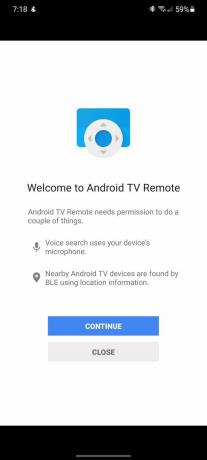
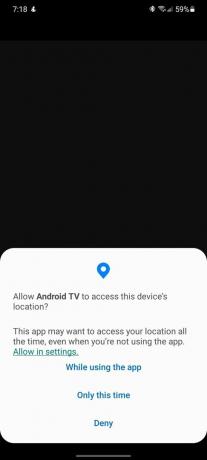 Quelle: Adam Doud/Android Central
Quelle: Adam Doud/Android Central Ihr Telefon sucht nach Chromecasts. Wählen Sie diejenige aus, die Sie steuern möchten.
- Sobald Sie verbunden sind, müssen Sie einen auf Ihrem Fernsehbildschirm angezeigten Code eingeben und auf tippen Paar
-
Ihr Telefon wird zu einer Fernbedienung mit einem DPad mit Tasten und einer Zurück-, Home- und Play-Taste. Verwenden Sie diese Schaltflächen, um durch Google TV zu navigieren.
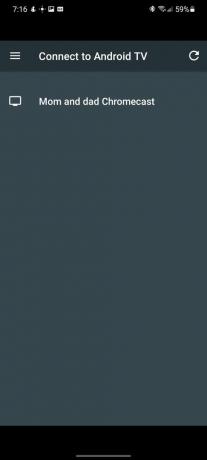
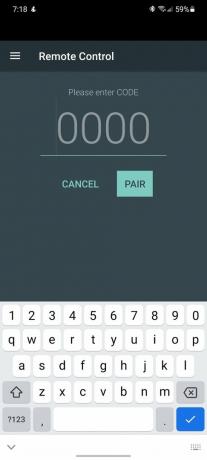
 Quelle: Adam Doud/Android Central
Quelle: Adam Doud/Android Central
So wechseln Sie in den Touchpad-Modus und verwenden ihn
Der Touchpad-Modus ist eine sehr coole Art, durch die Benutzeroberfläche zu navigieren. Wenn Sie das Dpad verwenden, müssen Sie auf Ihr Telefon schauen, um die Tasten zu sehen, die Sie drücken möchten, und dann auf die Benutzeroberfläche zurückblicken, um zu navigieren. Das Touchpad ändert dies, indem es Ihr Smartphone zu einem Touchpad macht. Wischen Sie nach links, rechts, oben und unten, um zu navigieren. Tippen Sie zum Auswählen. Wir bevorzugen diese Art der Navigation.
- Um zum Touchpad zu wechseln, tippen Sie auf das Hamburger-Knopf in der oberen linken Ecke.
-
Zapfhahn Touchpad.
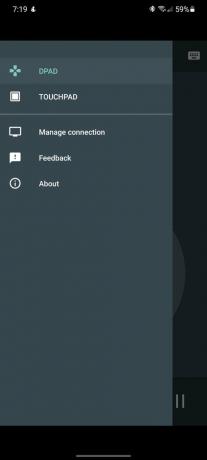
 Quelle: Adam Doud/Android Central
Quelle: Adam Doud/Android Central
Dadurch gelangen Sie in die Touchpad-Oberfläche. Genießen!
Adam Doud
Adam schreibt und podcastet seit fast einem Jahrzehnt den Bereich der mobilen Technologie. Wenn er nicht gerade für Android Central schreibt, hostet er die Nutzen des Doud-Podcasts, verbringt viel zu viel Zeit damit Twitter, und gestaltet seine Büroräume immer wieder neu.
